windows10修改用户名 Win10用户名怎么修改
更新时间:2023-12-16 08:54:39作者:yang
在使用Windows 10操作系统的过程中,我们可能会遇到需要修改用户名的情况,无论是为了个人隐私的考虑,还是为了更好地适应工作或学习环境,修改用户名都是一个常见的需求。在Win10中,我们应该如何进行用户名的修改呢?本文将为大家介绍一种简便的方法来完成这一操作。无论是对于新手还是有一定电脑操作经验的用户来说,都可以轻松地按照以下步骤进行用户名的修改,让我们一起来看看吧!
方法如下:
1.在Windows10系统桌面,我们右键点击“此电脑”图标。在弹出菜单中选择“管理”菜单项
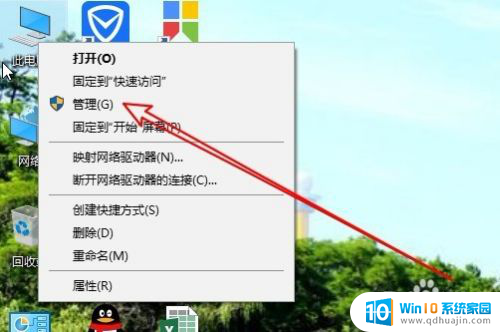
2.接下来在打开的计算机管理窗口中,我们找到“本地用户和组”菜单项。
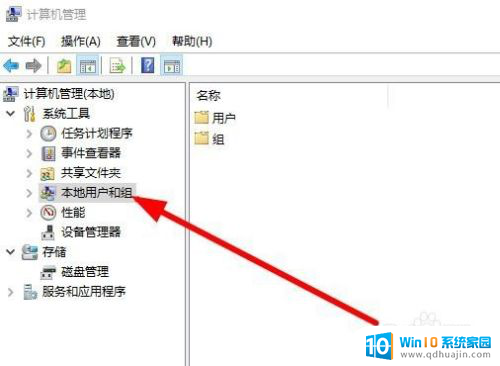
3.接下来点击下面的用户菜单项,然后在右侧的窗口中找到当前的用户名
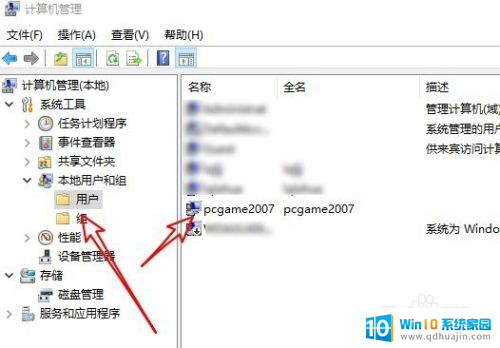
4.双击后打开该用户的属性窗口,在这里可以修改该用户的名称。
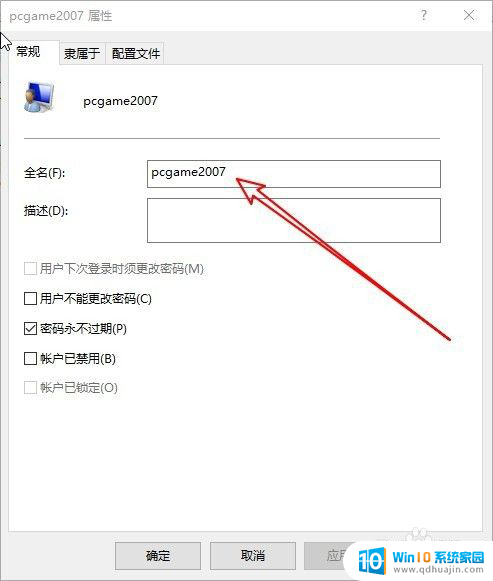
以上是完整的更改Windows 10用户名的步骤,如果您遇到此类问题,可以按照这些步骤进行解决,希望这些步骤对您有所帮助。





